Windows 7,中文名称Windows 7,是微软公司(Microsoft)开发的操作系统,内核版本号为Windows NT6.1。Windows 7 可用于家庭和商务工作环境:笔记本电脑、平板电脑、多媒体中心等。与同为 NT6 成员的 Windows Vista 一样,Windows 7 继承了包括 Aero 风格在内的许多功能,并增加了一些功能在这个基础上。
在我们的日常生活中,一些重要的事情往往会因为时间不准而被耽误。时间是我们生命中最重要的部分。我们并非时时刻刻都受到时间的影响。如果电脑出现时间同步错误怎么办?下面小编为大家带来电脑时间同步错误的图片和文字。
由于系统中的时间会与网络时间同步,所以我们的电脑会随时处于最准确的数值网络时间同步出错,不会有偏差。有时用户可能会发现电脑中的时间与网页的时间不一致,甚至相差太大。这个时候怎么调整?下面小编就给大家讲解一下电脑时间同步错误的解决方法。
出现电脑时间同步错误怎么办?
打开“运行”对话框(一般按Win+R即可打开),然后输入“w32tm /register”进入注册。
计算机图形细节-1
在对话框中输入“services.msc”进入服务管理界面。
时间错误图形详细信息-2
找到“Windows Time”服务,选择它并单击“启用”按钮启动该服务。
时间误差图详情-3
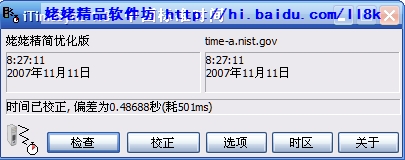
接下来,单击任务栏中的“时间”图标,然后在打开的界面中单击“更改日期和时间设置”按钮。
时间误差图 details-4
切换到“Internet 时间”选项卡网络时间同步出错,然后单击“更改设置”按钮。
时间图详细信息-5
选择要同步的服务器,点击“立即同步”按钮,完成同步操作。
时间误差图 details-6
另外,也可以将服务器改为“210.72.145.44”来尝试同步时间操作。
计算机时间图详细信息-7










